Почему это так работает
В iOS 11 переключатели разрывают текущее подключение, оставляя модули Wi-Fi и Bluetooth включенными. Это удобно, потому что вы по-прежнему сможете использовать следующие функции и аксессуары:
-
AirDrop
-
AirPlay
-
Apple Pencil
-
Apple Watch
-
Возможности функции «Непрерывность», например Handoff
-
Instant Hotspot
-
Службы геолокации (включенный Wi-Fi нужен для их точной работы)
Переключатели уместно использовать, например, когда Wi-Fi работает нестабильно и вы хотите воспользоваться мобильным интернетом. Или же когда вам нужно остановить воспроизведение аудио через беспроводные наушники или подключить к Bluetooth-устройству, которое не поддерживает несколько соединений, другой iPhone.
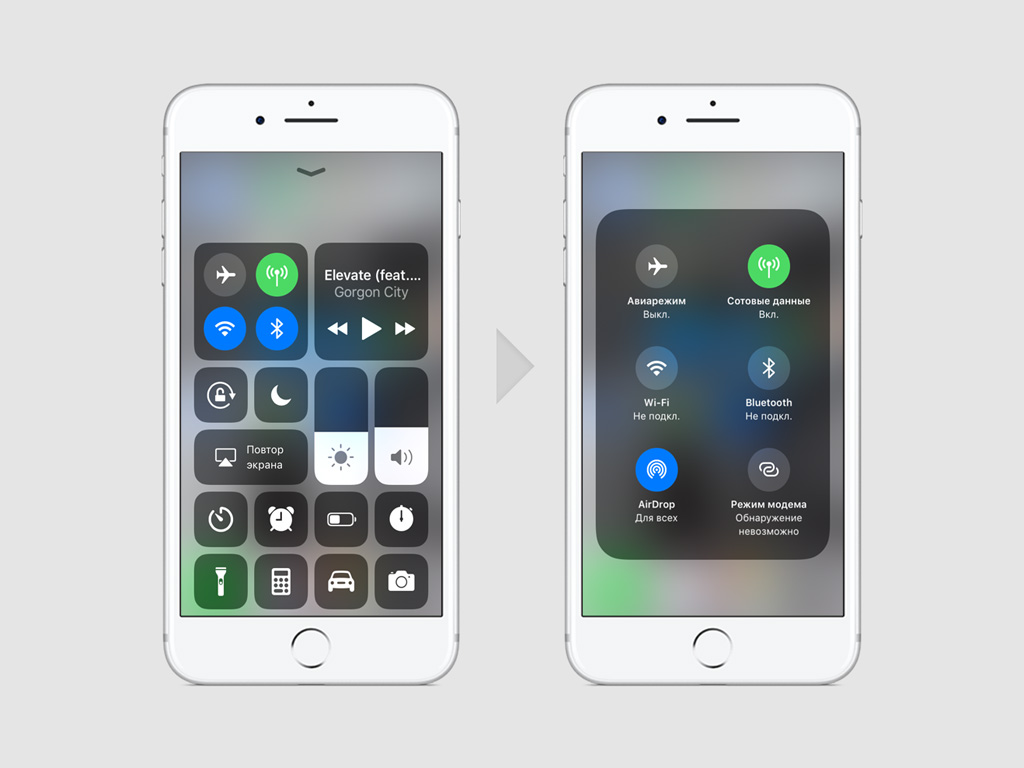
Когда случится повторное подключение
Если вы выключите Bluetooth или Wi-Fi в «Пункте управления», устройство не будет автоматически подключаться к ближайшим сетям Wi-Fi, пока не произойдет любое из следующих событий:
-
Вы включите функцию обратно в программе «Пункт управления».
-
Вы подключитесь к сети Wi-Fi или аксессуару Bluetooth в «Настройках»
-
Ваша геопозиция изменится (только для Wi-Fi)
-
Устройство будет перезапущено.
-
Наступит 05:00 по местному времени.
Именно по этой причине вы можете разорвать соединение с сетью Wi-Fi через «Пункт управления» вечером, а утром обнаружить, что оно восстановилось.
Как полностью отключить Wi-Fi в iOS 11
Шаг 1. Откройте «Настройки».
Шаг 2. Перейдите в раздел Wi-Fi.
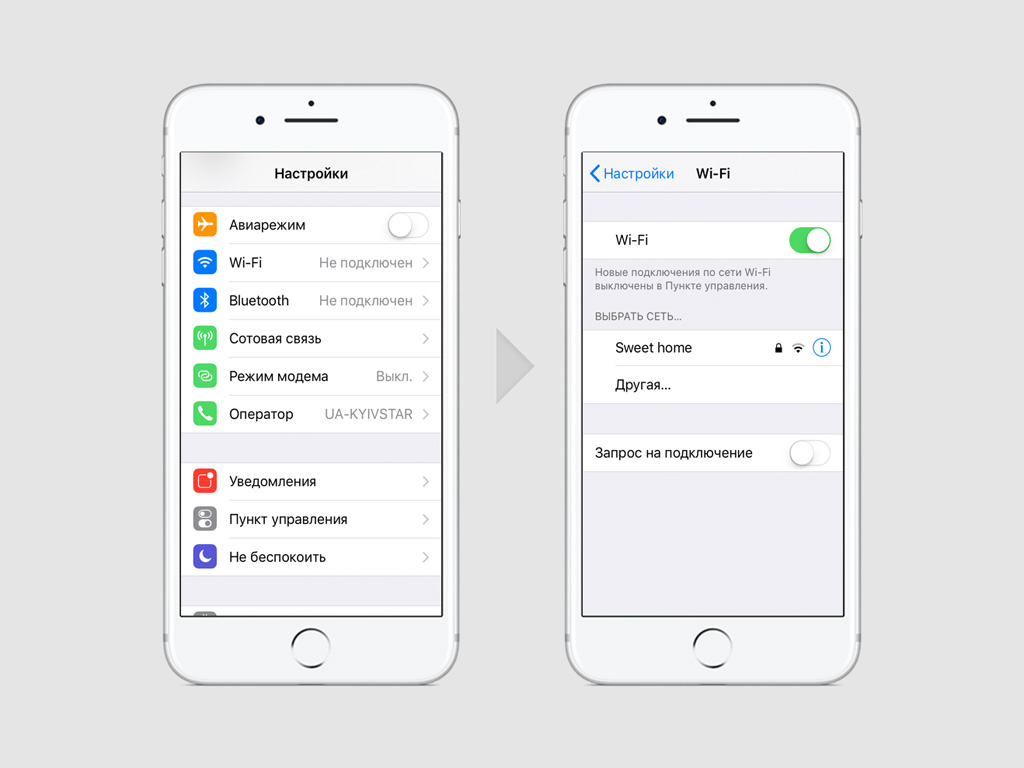
Шаг 3. Переведите в неактивное положение переключатель Wi-Fi.
С помощью этой же последовательности действий вы сможете включить Wi-Fi обратно.
Как полностью отключить Bluetooth в iOS 11
Шаг 1. Откройте «Настройки».
Шаг 2. Перейдите в раздел Bluetooth.
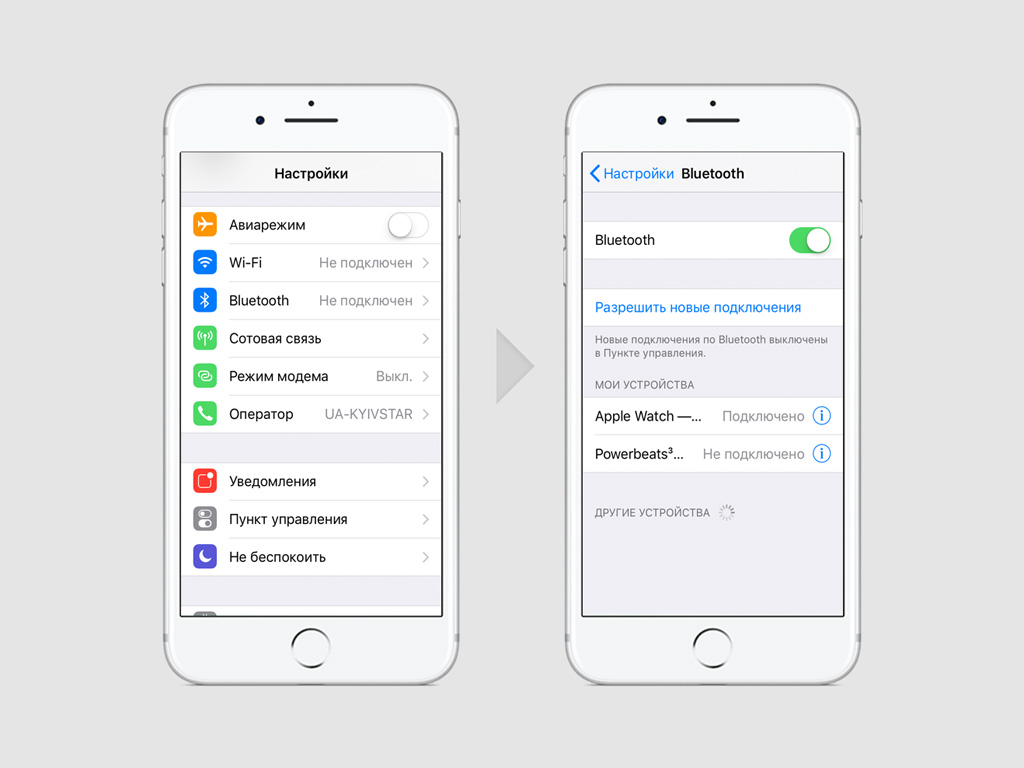
Шаг 3. Переведите в неактивное положение переключатель Bluetooth.
С помощью этой же последовательности действий вы сможете включить Bluetooth обратно.
